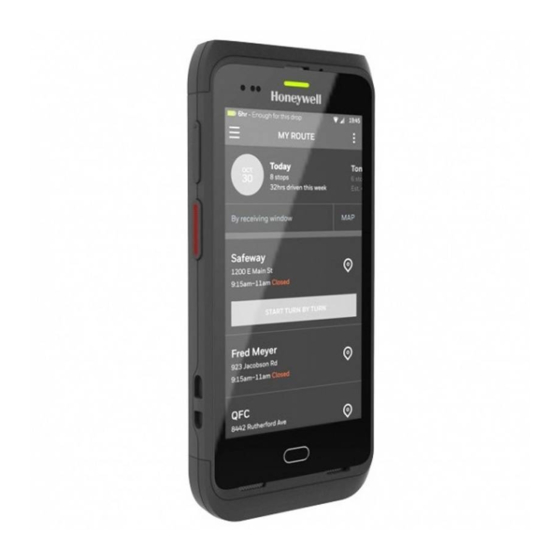
Sommaire des Matières pour Honeywell Dolphin CT40
- Page 1 Dolphin™ CT40 Sous système d’exploitation Android™ Guide de démarrage rapide CT40-A7-FR-QS Rev A 10/18...
-
Page 2: Déballage De L'appareil
Honeywell recommande d’utiliser des cartes mémoire microSDHC™ ou microSD™ de qualité industrielle SLC (Single Level Cell) avec les ordinateurs portables Dolphin pour obtenir des performances et une durabilité optimales. Contactez un représentant commercial Honeywell pour pour plus d’informations sur les cartes mémoire agréées. -
Page 3: Fonctionnalités De L'ordinateur Portable
Fonctionnalités de l’ordinateur portable Fenêtre de l’imageur Haut-parleur (DEL/ouverture du laser) Voyant d’état de Microphone la lecture État de la batterie/ DEL de notification Bouton de mise sous tension Écran tactile Touche de lecture Touche de lecture Haut-parleur Microphone... - Page 4 Remarque : La sangle n’est pas représentée. Sécurité laser Emplacement de l’étiquette Objectif et flash de la caméra Touches de volume Touche de lecture Loquet de la batterie Volet de protection de la carte Volet de protection de la carte microSD Connecteur E/S Batterie...
-
Page 5: Installation D'une Carte Microsd
Installation d’une carte microSD Remarque : Formatez la carte microSD avant la première utilisation. Remarque : Mettez toujours l’ordinateur hors tension et retirez la batterie avant d’essayer d’installer ou de retirer une carte. -
Page 6: Installation D'une Carte Microsim
Installation d’une carte microSIM Remarque : La fonctionnalité Téléphone n’est disponible que sur les modèles CT40-L1N. L’emplacement SIM permet d’utiliser une carte UICC pour le chiffrement de la liaison NFC Secure Element NFC sur tous les modèles. Remarque : Mettez toujours l’ordinateur hors tension et retirez la batterie avant d’essayer d’installer ou de retirer une carte. -
Page 7: Installation De La Batterie
L’ordinateur portable CT40 est livré avec une batterie Li-ion 3,8 Vcc 15,5 wattheures fabriquée pour Honeywell International Inc. Nous recommandons l’utilisation de batteries Li-ion de la marque Honeywell. L’utilisation d’une batterie d’un autre fabricant est susceptible de provoquer des dommages non couverts par la garantie. - Page 8 Assurez-vous que tous les composants sont secs avant d’insérer la batterie dans l’ordinateur. L’insertion de composants humides risque de provoquer des dommages non couverts par la garantie. Installer la sangle...
-
Page 9: Chargement De L'ordinateur Portable
Nous recommandons d’utiliser des accessoires et des adaptateurs secteur de marque Honeywell. L’utilisation de tout accessoire ou adaptateur secteur d’une autre marque est susceptible de provoquer des dommages non couverts par la garantie. -
Page 10: Mise Sous Et Hors Tension
Mise sous et hors tension La première fois que vous allumez l’ordinateur, un écran de bienvenue s’affiche. Vous pouvez scanner un code-barres de configuration ou utiliser l’Assistant pour configurer manuellement l’ordinateur. Une fois la configuration terminée, l’écran d’accueil n’apparaît plus au démarrage et le mode Provisionnement est automatiquement désactivé. -
Page 11: Mode Veille
Mode veille Le mode veille met automatiquement l’écran tactile hors tension et verrouille l’ordinateur pour économiser la batterie lorsque l’ordinateur reste inactif pendant une durée programmée. Appuyez brièvement sur le bouton de mise sous tension pour quitter le mode veille. Faites glisser le vers le haut de l’écran pour déverrouiller l’ordinateur. -
Page 12: À Propos De L'écran D'accueil
À propos de l’écran d’accueil Barre de notification / d’état Barre de recherche Appuyez sur pour lancer une recherche ou une commande vocale. Écran d’accueil Appuyez sur pour accéder à toutes les applications. Plateau des favoris Touches de navigation Pour savoir comment personnaliser l’écran d’accueil, consultez le guide d’utilisation. -
Page 13: Boutons De Navigation Et De Fonction
Boutons de navigation et de fonction Touche Description Retour Pour revenir à l´écran précédent. Accueil Pour revenir à l’écran d’accueil. Applications Pour afficher et basculer entre les récentes applications récemment utilisées. Lecture Touchez le bouton de lecture à l’avant (sur l’écran) pour déclencher le scanner. -
Page 14: À Propos Du Mode Provisionnement
À propos du mode Provisionnement Une fois le processus de configuration guidé terminé, le mode Provisionnement est automatiquement désactivé. Vous ne pourrez plus utiliser de code-barres pour installer des applications, des certificats, des fichiers de configuration et des licences sur l’ordinateur, sauf si vous activez le mode Provisionnement dans l’application Réglages. -
Page 15: Synchronisation Des Données
Synchronisation des données Pour déplacer des fichiers entre votre CT40 et votre ordinateur : Connectez le CT40 à votre ordinateur à l’aide d’un accessoire de charge/communication USB. Sur le CT40, faites glisser votre doigt de haut en bas sur l’écran pour accéder au panneau de notification. Sélectionnez USB chargeant cet appareil, puis choisissez Transfert de fichiers ou Transfert de photos (PTP). -
Page 16: Redémarrage De L'ordinateur Portable
Redémarrage de l’ordinateur portable Il est possible que vous deviez redémarrer l’ordinateur portable pour corriger des conditions dans lesquelles une application ne répond plus au système ou l’ordinateur semble verrouillé. Maintenez le bouton de mise sous tension enfoncé jusqu’à ce que le menu des options apparaisse. Sélectionnez Reboot (Redémarrer), puis cliquez sur OK. -
Page 17: Garantie Limitée
Marques de commerce Android est une marque commerciale de Google LLC. Disclaimer Honeywell International Inc. (“HII”) reserves the right to make changes in specifications and other information contained in this document without prior notice, and the reader should in all cases consult HII to determine whether any such changes have been made. - Page 18 Copyright © 2018 Honeywell International Inc. All rights reserved.









